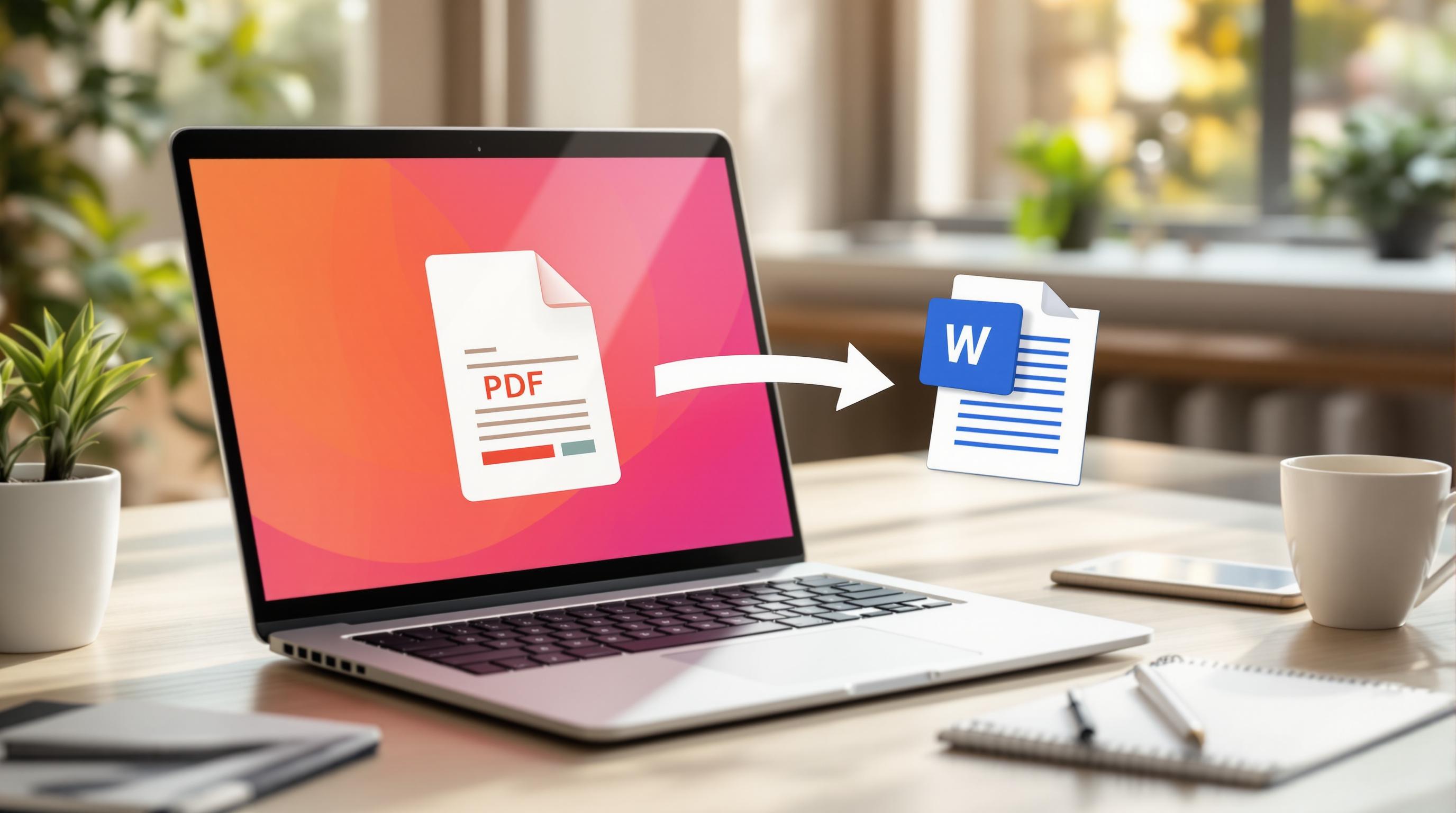Atrás quedarán los días de dolores de cabeza editando PDFs. Acá veremos todo lo que necesitas. Resumido y al grano. Cada herramienta para tomar un PDF y transfromarlo según lo que tú necesites, ya sea editar, convertir, comprimir, etc., incluso si nunca lo has intentado antes.
Lo que aprenderás en esta guía:
- Herramientas clave: Desde opciones gratuitas como PDF24 Creator hasta soluciones avanzadas como PDFelement Pro.
- Técnicas básicas: Modificar texto, insertar imágenes y reorganizar páginas.
- Funciones avanzadas: Anotaciones, protección con contraseñas y conversión de formatos.
- Consejos prácticos: Cómo ahorrar tiempo y elegir el editor adecuado según tu nivel de experiencia.
Tabla rápida de comparación de herramientas:
| Herramienta | Tipo | Funciones principales | Ideal para |
|---|---|---|---|
| PDF24 Creator | Escritorio | Gratis, edición básica y avanzada | Principiantes |
| iLovePDF | En línea | Fusión, división y compresión | Todo tipo de tareas rápidas |
| PDFelement Pro | Escritorio | OCR, edición avanzada y seguridad | Uso profesional |
Todas estas herramientas y muchas más están disponibles y categorizadas para tí en modificarpdf.com.
Con esta guía, podrás elegir la mejor herramienta, aprender técnicas esenciales y dominar algunas funciones avanzadas para trabajar con PDFs como un experto. ¡Empecemos!
10 Herramientas para Editar PDF - Texto, Imágenes, Ordenar y más
Elegir las Herramientas de Edición PDF
Seleccionar la herramienta correcta es clave para editar PDFs de manera rápida y correcta es clave. No todas las herramientas son iguales y no todas ofrecen lo mismo. Existen herramientas de uso sencillo y rápido como otras para uso profesional, con características más avanzadas. Para hacernos una idea, veamos ejemplos que representen las distintas opciones.
Editores PDF Populares
Aquí tienes algunos editores populares junto con sus características principales:
| Editor | Tipo | Características Principales | Ideal Para |
|---|---|---|---|
| PDF24 Creator | Escritorio | Gratis y con múltiples funcionalidades | Usuarios de Windows |
| iLovePDF | En línea | Fusión, división y compresión de archivos | Tareas rápidas |
| PDFelement Pro | Escritorio | OCR y edición avanzada | Uso profesional |
Características Importantes a Evaluar
Al elegir un editor PDF, analiza estas funciones clave:
- Edición de contenido: Permite modificar texto e imágenes.
- Gestión de páginas: Incluye opciones para reorganizar, eliminar o extraer páginas.
- Herramientas de anotación: Ofrecen comentarios, resaltados y marcadores.
Además, la interfaz debe ser fácil de usar, especialmente para principiantes. Por ejemplo, PDF-XChange Editor es conocido por su amplia gama de herramientas de edición y su capacidad OCR para trabajar con texto editable a partir de documentos escaneados [1].
Gratuito o de Pago: ¿Qué Elegir?
Las principales diferencias entre las opciones gratuitas y de pago son:
| Aspecto | Versión Gratuita | Versión de Pago |
|---|---|---|
| Funciones | Básicas: edición simple, conversión | Avanzadas: OCR, opciones de seguridad |
| Restricciones | Marcas de agua o limitaciones de uso | Sin restricciones |
| Almacenamiento | Limitado | Amplio o ilimitado |
| Soporte | Básico o inexistente | Prioritario |
Algunas herramientas, como PDFelement Pro, ofrecen pruebas gratuitas para que explores sus funciones antes de decidirte [1]. Una vez que elijas tu editor, el siguiente paso será aprender las técnicas básicas de edición.
"La capacidad OCR es crucial para trabajar con documentos escaneados y convertirlos en texto editable. Los principiantes deberían buscar editores PDF que incluyan capacidades OCR, como PDF-XChange Editor, para asegurar que puedan trabajar eficientemente con varios tipos de archivos PDF" [1].
Técnicas Básicas de Edición PDF
Una vez que hayas elegido tu herramienta de edición PDF, es hora de aprender las técnicas básicas para modificar tus documentos de manera sencilla.
Edición de Texto
Editar texto en un PDF requiere una herramienta adecuada. Puedes buscar la que más te acomode en modificarpdf.com, filtrando por categoría de Edición. PDF24 Creator es una buena opción para tareas simples, mientras que PDF-XChange Editor incluye funciones OCR para trabajar con documentos escaneados. Si necesitas ajustes más avanzados, PDFelement Pro es una excelente alternativa.
Sólo debrás acceder a tu herramienta elegida y cargar tu archivo PDF. Las herramientas se encargan de permitir su edición. Recuerda también que siempre puedes convertir el archivo a Word o al formato que tú elijas para luego modificarlo ahí. Sólo deberás reconvertirlo a PDF, ya sea guardandolo como tal, imprimiendolo como PDF o bien, volviendo a utilizar herramientas que transformen tu archivo a PDF. Las 3 opciones generarán el mismo resultado, con el mismo nivel de calidad de tu documento.
Ten en cuenta que los archivos PDF admiten elementos interactivos como campos editables o listas rellenables, que sólo podrán ser añadidos con una herramienta para trabajar con PDF. Además, si tomas el camino de convertir tu archivo, podrás perder estos elementos, por lo que podría ser más conveniente elegir la ruta de mantener tu archivo en PDF para su edición. Herramientas como PDF Escape permiten añadir este tipo de elementos a tus archivos, una muy buena opción que puede ser utilizada online como con un programa desde tu computador.
Trabajo con Imágenes
Cuando trabajas con imágenes en un PDF, es importante mantener la calidad mientras optimizas el tamaño del archivo. PDF24 Creator ofrece opciones para comprimir imágenes y reducir el tamaño del documento sin afectar su calidad visual.
"La capacidad de optimización de imágenes es fundamental para mantener documentos PDF manejables sin comprometer la calidad visual. Las herramientas como PDF24 Creator ofrecen funciones de compresión que pueden reducir significativamente el tamaño del archivo mientras preservan la calidad esencial de las imágenes" [1].
Gestión de Páginas
Organizar las páginas de un PDF es una tarea común cuando trabajamos con documentos. Herramientas como PDF-XChange Editor y PDFelement Pro permiten reorganizar, insertar, eliminar o extraer páginas con facilidad. También puedes usar marcadores para mejorar la navegación. Además, soluciones como PDFgear incluyen funciones inteligentes que facilitan aún más estas tareas [1].
| Función | Descripción | Herramienta Sugerida |
|---|---|---|
| Reorganización | Mover páginas mediante vista en miniatura | PDF-XChange Editor |
| Inserción | Agregar páginas desde otros archivos | PDFelement Pro |
| Extracción | Guardar páginas seleccionadas como nuevo PDF | PDF24 Creator |
Con estas herramientas, tendrás todo lo necesario para manejar las funciones básicas de edición PDF y estarás listo para explorar opciones más avanzadas en el futuro.
sbb-itb-f3e2419
Técnicas Avanzadas de Edición PDF
Después de dominar lo básico, es hora de conocer herramientas y funciones más avanzadas para sacar el máximo provecho de tus documentos PDF.
Añadir Anotaciones
Con programas como PDF-XChange Editor y PDFelement Pro, puedes resaltar texto, agregar comentarios y hacer anotaciones visuales de forma sencilla. Estas herramientas son ideales para colaborar y revisar documentos.
Conversión y Combinación
Trabajar con diferentes formatos es algo común al manejar PDFs. Aquí tienes algunas alternativas:
| Función | Herramienta Recomendada | Características |
|---|---|---|
| Convertir a otros formatos (Word, Excel) | PDFelement Pro | OCR avanzado, conserva el formato original |
| Combinar múltiples PDFs | PDF24 Creator | Genera marcadores automáticamente |
PDF24 Creator y PDFelement Pro son opciones confiables para convertir y combinar documentos, asegurando que el contenido original se mantenga intacto [1].
Protección de PDFs
Además de editar y gestionar tus PDFs, protegerlos es crucial. Herramientas como PDFelement Pro te permiten aplicar contraseñas, establecer permisos, y añadir marcas de agua o cifrado para documentos sensibles.
Por otro lado, PDFgear incluye funciones automáticas que sugieren configuraciones de seguridad para proteger información importante [1].
"Las características de seguridad modernas en herramientas como PDFgear permiten encontrar el equilibrio perfecto entre protección y accesibilidad, asegurando que los documentos estén protegidos sin comprometer su usabilidad" [2].
Con estas funciones, puedes mantener tus documentos seguros sin perder su funcionalidad, preparándote para descubrir herramientas aún más avanzadas.
Consejos para la correcta Edición de PDFs
Estrategias para Ahorrar Tiempo
Optimizar la edición de PDFs puede marcar una gran diferencia en tu flujo de trabajo. Herramientas como PDFelement Pro permiten editar varios archivos al mismo tiempo, mientras que las plataformas en la nube ofrecen opciones automatizadas que simplifican el proceso.
| Estrategia | Herramienta Recomendada | Ventaja Principal |
|---|---|---|
| Procesamiento por lotes | PDFelement Pro | Edita varios PDFs a la vez |
| Atajos de teclado | PDF-XChange Editor | Acceso rápido a funciones comunes |
| Automatización en la nube | Smallpdf | Guardado automático y colaboración online |
Mejores Prácticas
Un formato uniforme es esencial para que tus documentos tengan un aspecto profesional. Con herramientas como PDFelement Pro, puedes aprovechar funciones impulsadas por IA para detectar y corregir problemas de formato automáticamente [1].
"Las herramientas con funciones de verificación y corrección de errores integradas pueden prevenir problemas comunes, especialmente para usuarios principiantes que están aprendiendo a editar PDFs" [1].
Recursos Recomendados
PDF24 Creator es una excelente opción si buscas funciones avanzadas como la creación automática de índices y herramientas de organización de documentos. Esto es muy común tanto para estudiantes como para profesionales, y crear índices con una herramienta dedicada le dará un aspecto mucho más profesional a tu documento.
Por otro lado, plataformas como Smallpdf son ideales para quienes necesitan editar y colaborar en tiempo real desde cualquier dispositivo [2]. Estas opciones combinan practicidad y funcionalidad para cubrir diferentes necesidades.
Puntos Clave
Es fundamental resumir los aspectos más importantes después de revisar técnicas avanzadas para lograr una edición de PDFs eficiente y profesional.
Herramientas recomendadas según experiencia:
| Nivel de Experiencia | Herramienta Recomendada | Características Principales |
|---|---|---|
| Principiante | PDF24 Creator | Completamente gratis y fácil de usar |
| Intermedio | PDFgear | Funciones con soporte de IA, como compresión y conversión |
| Avanzado | PDFelement Pro | Edición avanzada y procesamiento por lotes |
El uso de herramientas adecuadas es esencial para dominar la edición de PDFs. Por ejemplo, los expertos sugieren comenzar con editores simples como MiniTool PDF Editor 2.0 antes de pasar a opciones más complejas [2].
Consejos para mejorar tus habilidades:
- Empieza con tareas básicas como modificar texto o insertar imágenes.
- Avanza gradualmente hacia funciones más complejas.
- Asegúrate de mantener tus herramientas actualizadas.
- Aprovecha tutoriales y recursos en línea para aprender nuevas técnicas.
Además, plataformas como modificarpdf.com ofrecen múltiples herramientas, tanto en línea como descargables, ideales para practicar y ganar confianza.
Con estas recomendaciones y herramientas, estarás listo para enfrentar cualquier proyecto de edición de PDFs. Consulta la sección de preguntas frecuentes si tienes dudas sobre las herramientas o técnicas mencionadas.
Preguntas Frecuentes
¿Qué programa puedo usar para editar PDF en línea?
Existen varias herramientas gratuitas y confiables para editar PDFs en línea. Aquí tienes algunas opciones populares:
| Herramienta | Características | Ideal Para |
|---|---|---|
| DocFly | Edición básica | Cambios rápidos |
| PDF Candy | Herramientas simples e intuitivas | Usuarios principiantes |
| ilovePDF | Edición y almacenamiento en la nube | Uso frecuente |
¿Qué características debo buscar en un editor de PDF?
Al elegir un editor de PDF, es importante considerar:
- Edición de contenido: Permite modificar texto e imágenes.
- Herramientas de organización: Incluye opciones para agregar anotaciones y reorganizar páginas.
- Compatibilidad: Ofrece conversión entre diferentes formatos de archivo.
- Facilidad de uso: Una interfaz intuitiva que sea accesible incluso para principiantes.
¿Los editores gratuitos son suficientes para uso comercial?
Herramientas como PDF24 Creator y PDFgear ofrecen versiones gratuitas que cubren muchas necesidades comerciales básicas [1]. Sin embargo, es esencial revisar los términos de servicio de cada herramienta para asegurarte de que permiten uso comercial.
¿Cómo puedo proteger mis PDFs mientras los edito?
Para mantener tus archivos seguros durante la edición, sigue estas recomendaciones:
- Usa herramientas que incluyan cifrado y permitan proteger con contraseña.
- Asegúrate de que la plataforma tenga certificados de seguridad válidos.
- Guarda copias de seguridad de tus archivos originales antes de editarlos.
"Las herramientas como PDF-XChange Editor y PDFelement Pro ofrecen opciones avanzadas de seguridad para proteger información confidencial" [1].
¿Qué hacer si tengo problemas con la edición?
Si enfrentas dificultades al editar un PDF, prueba lo siguiente:
- Comprueba si tu sistema es compatible con la herramienta que estás usando.
- Asegúrate de tener la versión más reciente del software.
- Consulta la sección de ayuda de herramientas como PDF24 Creator o PDFgear.
- Si el problema persiste, contacta con el soporte técnico de la plataforma.
Con estas respuestas, tendrás una guía clara para resolver cualquier inconveniente relacionado con la edición de PDFs. ¡Manos a la obra!